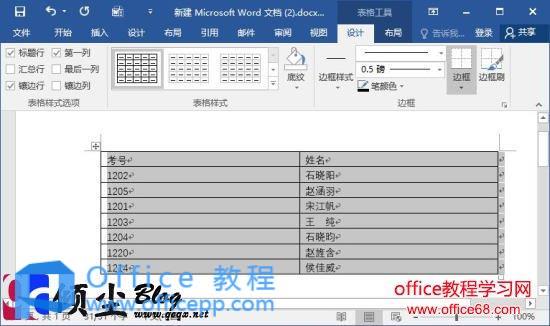在编辑word文档时候,经常需要把编辑好的文档转换成表格,这里的文本包括带有段落标记的文本段落,以制表符或空格分隔的文本等。下面说下用Word2016将文本转换成表格的方法。
操作步骤
1.打开创建好的word文档,把要转换的文本中按住“Tab”插入制表符进行分隔文字,完成之后选中所有的文字。如下图
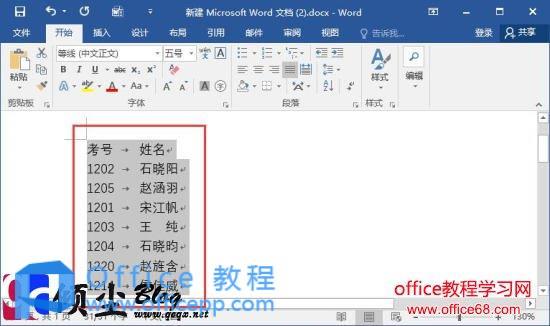
2.在菜单栏的“插入”选项卡中点击“表格”按钮,在弹出的下拉菜单中选择“文本转换成表格”。如下图

3.在弹出的“将文字转换成表格”对话框中设置“列数”,然后选择“制表符”。完成之后点“确定”。如下图
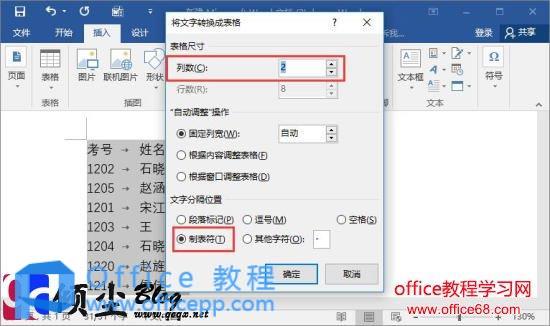
4.转换完成的效果。如下图